Ağ dilimleri oluşturma ve yönetme - Azure portalı
Ağ dilimleri , aynı Azure Özel 5G Core dağıtımında birden çok bağımsız mantıksal ağ barındırmanıza olanak tanır. Dilimler SIM ilkelerine ve statik IP adreslerine atanır ve farklı bant genişliği ve gecikme süresi gereksinimleri için özelleştirilebilen yalıtılmış uçtan uca ağlar sağlar.
Bu nasıl yapılır kılavuzunda Azure portalını kullanarak ağ dilimlerini görüntülemeyi, oluşturmayı, değiştirmeyi ve silmeyi öğreneceksiniz. 5G sitesinde sağlanacak SIM'lerle ilişkili dilimler için bir dilim/hizmet türü (SST) ve dilim ayrıştırıcısı (SD) yapılandırabilirsiniz. Bir SIM 4G sitesinde sağlanıyorsa, SIM ilkesiyle ilişkili dilim boş bir SD ve SST için 1 değerini içermelidir.
Ön koşullar
- Özel mobil ağ dağıtmak için önkoşul görevlerini tamamlama bölümünde tanımladığınız etkin aboneliğe erişimi olan bir hesabı kullanarak Azure portalında oturum açabildiğinizi doğrulayın. Bu hesabın abonelik kapsamında yerleşik Katkıda Bulunan rolüne sahip olması gerekir.
- Özel mobil ağınıza karşılık gelen Mobil Ağ kaynağının adını belirleyin.
- Yeni bir dilim oluşturuyorsanız Ağ dilimi için gerekli bilgileri toplama bölümünde listelenen bilgileri toplayın. Dilim 4G UE'ler tarafından kullanılacaksa SST ve SD değerlerini toplamanız gerekmez.
- Bir dilimde değişiklik yapıyorsanız, gerekli değerleri toplamak ve doğru biçimde olduklarından emin olmak için Ağ dilimi için gerekli bilgileri toplama bölümüne bakın.
- Paket Çekirdeği Denetim Düzlemi kaynağınıza gidin ve Paket çekirdeği yükleme durumu alanında Başarılı olduğundan emin olun. Bu, başka hiçbir işlemin çalışmadığından emin olarak ağ dilimlerinizi yönetirken oluşan hataları önlemek için. Bir işlemi çalıştırmayı yeni tamamladıysanız Paket çekirdeği yükleme durumu alanının güncelleştirilmiş olması birkaç dakika sürebilir.
Mevcut ağ dilimlerini görüntüleme
Mevcut ağ dilimlerinizi Azure portalında görüntüleyebilirsiniz.
Azure Portal oturum açın.
Dilim eklemek istediğiniz özel mobil ağı temsil eden Mobil Ağ kaynağını arayın ve seçin.
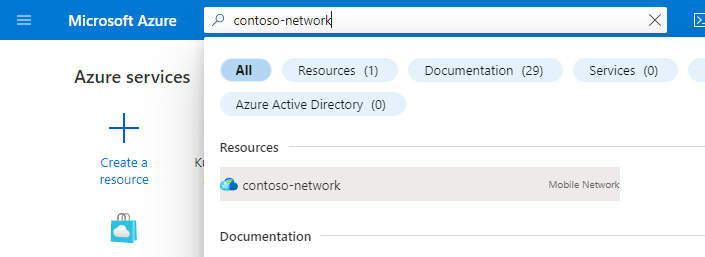
Mevcut ağ dilimlerinin listesini görmek için Kaynak menüsünde Dilimler'i seçin.
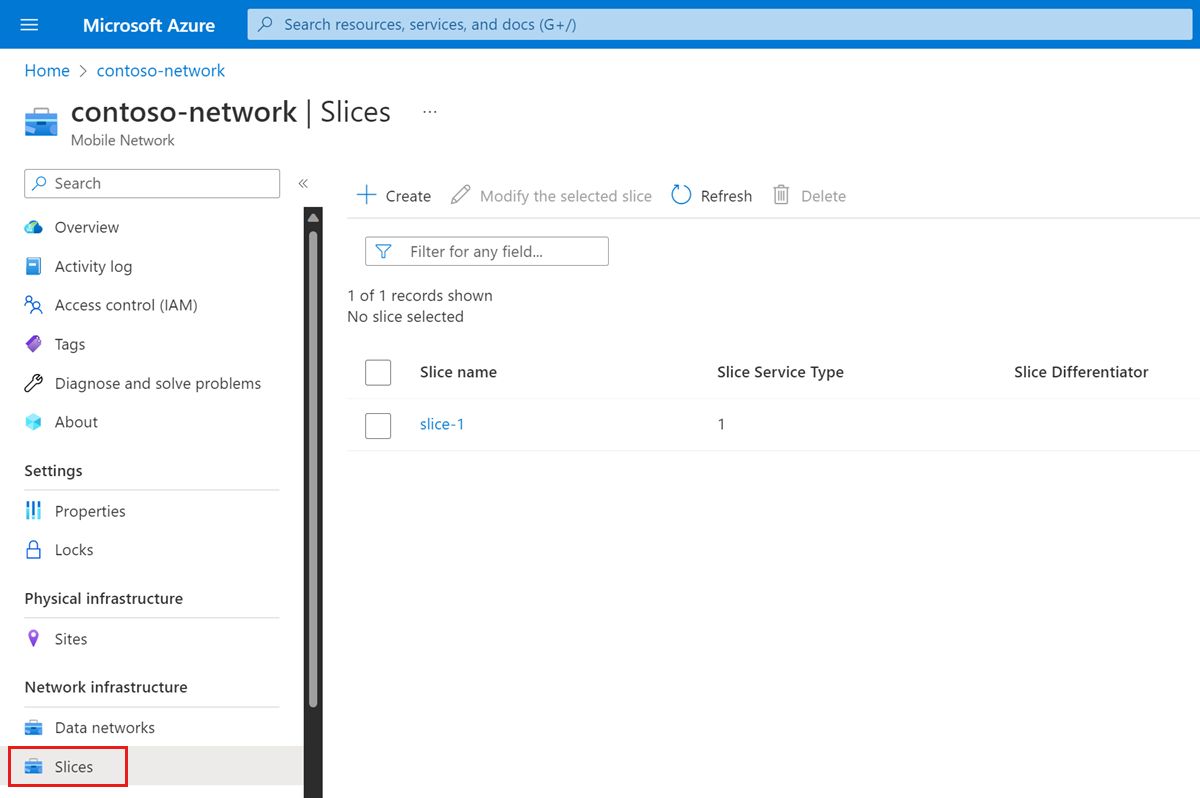
Ağ dilimi oluşturma
Yeni bir ağ dilimi sağlamak için:
Var olan ağ dilimlerini görüntüleme bölümünde açıklandığı gibi özel mobil ağınızdaki ağ dilimleri listesine gidin.
Oluştur seçeneğini belirleyin.

Bir ağ dilimi için gerekli bilgileri toplama bölümünde topladığınız bilgileri kullanarak Dilim Oluştur altındaki alanları doldurun.
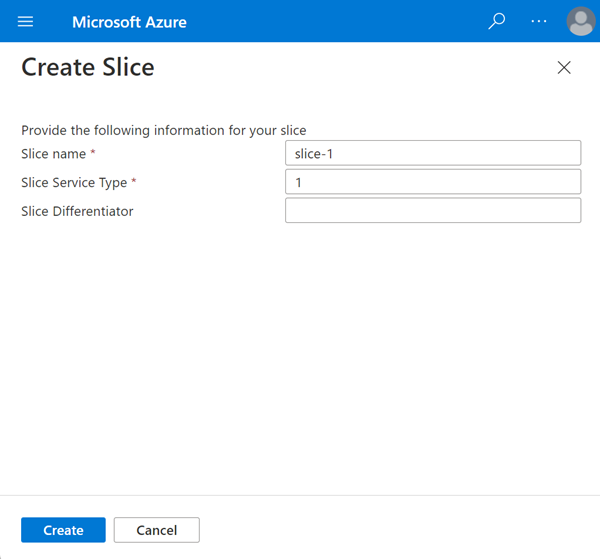
Oluştur seçeneğini belirleyin.
Azure portalı yeni ağ dilimini dağıtırken bekleyin. Dağıtım tamamlandığında bir onay ekranı görürsünüz.
Var olan ağ dilimlerini görüntüleme bölümünde açıklandığı gibi ağ dilimleri listesine gidin.
Yenile'yi seçin.
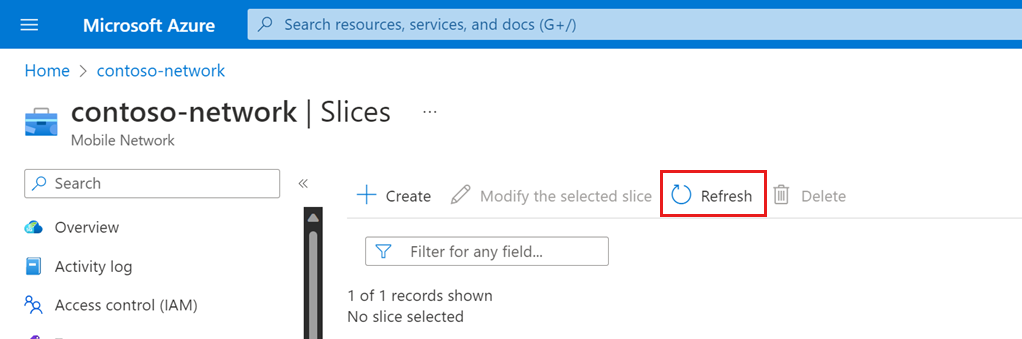
Yeni dilimin mevcut olduğunu ve beklenen yapılandırmayı gösterdiğini onaylayın.
Ağ dilimini değiştirme
Mevcut bir ağ diliminde değişiklik yapmak için:
Var olan ağ dilimlerini görüntüleme bölümünde açıklandığı gibi özel mobil ağınızdaki ağ dilimleri listesine gidin.
İlgilendiğiniz dilimin yanındaki onay kutusunu seçin ve Seçili dilimi değiştir'i seçin.
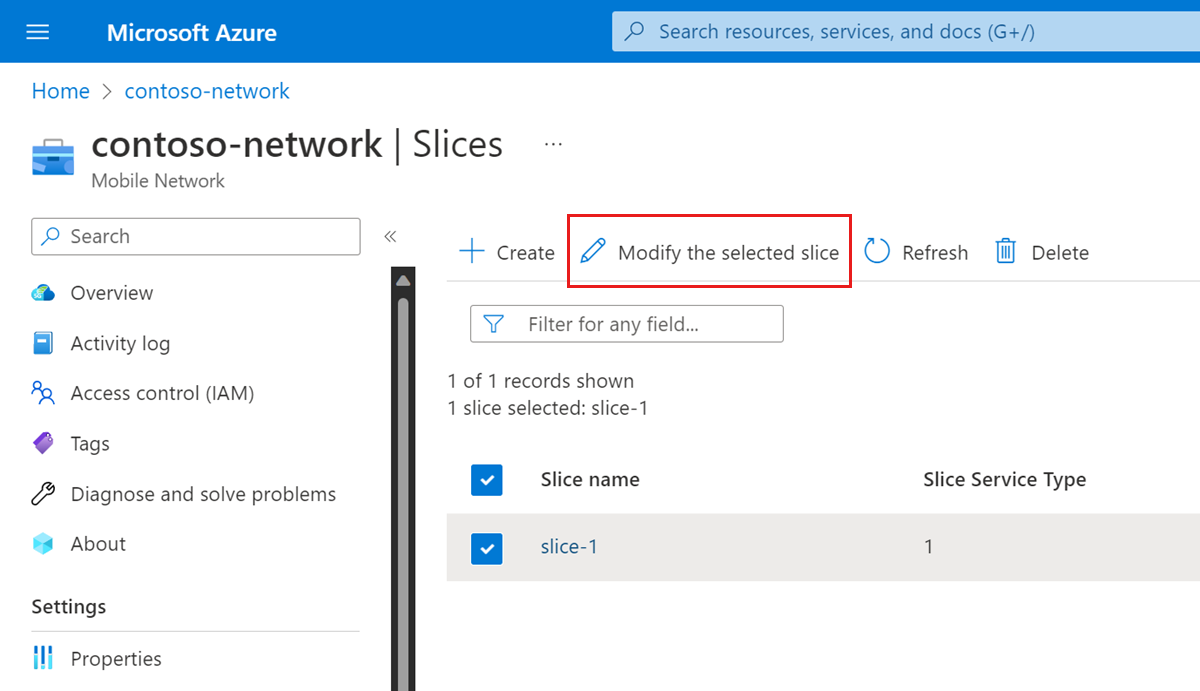
Bir ağ dilimi için gerekli bilgileri toplama bölümünde topladığınız bilgileri kullanarak Dilimi Değiştir altındaki alanları yeni değerlerle doldurun.
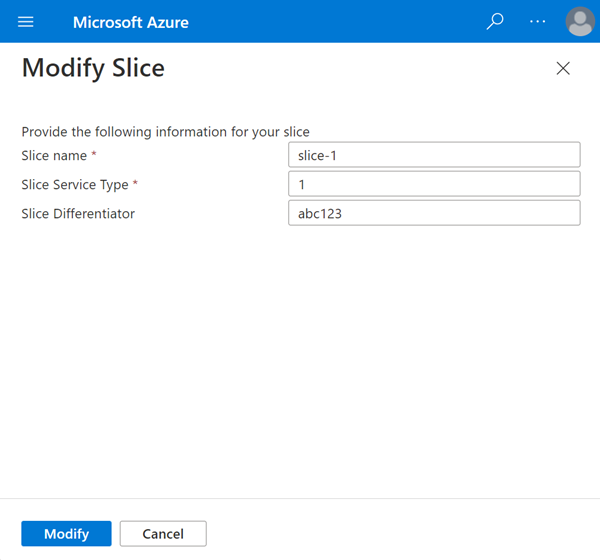
Değiştir'i seçin.
Azure portalı ağ dilimini yeni yapılandırmayla yeniden dağıtırken bekleyin. Dağıtım tamamlandığında bir onay ekranı görürsünüz.
Var olan ağ dilimlerini görüntüleme bölümünde açıklandığı gibi ağ dilimleri listesine gidin.
Yenile'yi seçin.
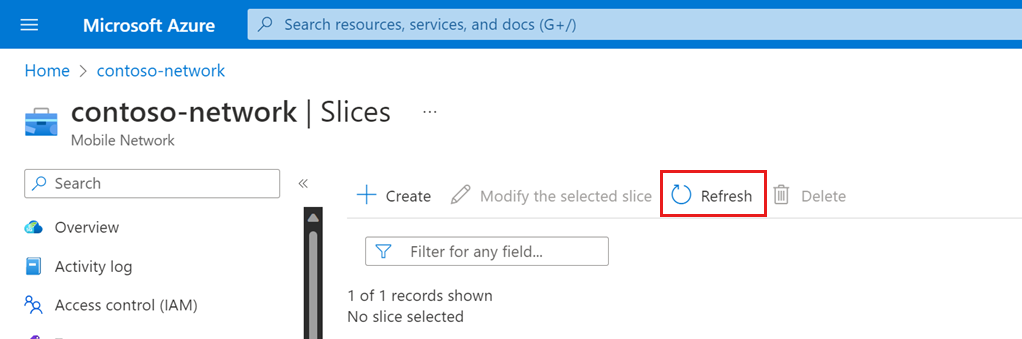
Diliminizin güncelleştirilmiş yapılandırmayı gösterdiğini onaylayın.
Ağ dilimini silme
Ağ dilimlerini Azure portalı üzerinden silebilirsiniz. Dilim bir SIM ilkesi veya statik IP adresiyle ilişkiliyse silinemez. Mobil ağınızda dağıtılmış bir 4G siteniz varsa, 1 SST değeri ve boş SD ile yapılandırılmış dilimi silemezsiniz.
Ağ dilimini silmek için:
Var olan ağ dilimlerini görüntüleme bölümünde açıklandığı gibi özel mobil ağınızdaki ağ dilimleri listesine gidin.
Silmek istediğiniz her dilimin yanındaki onay kutusunu seçin.
Sil'i seçin.
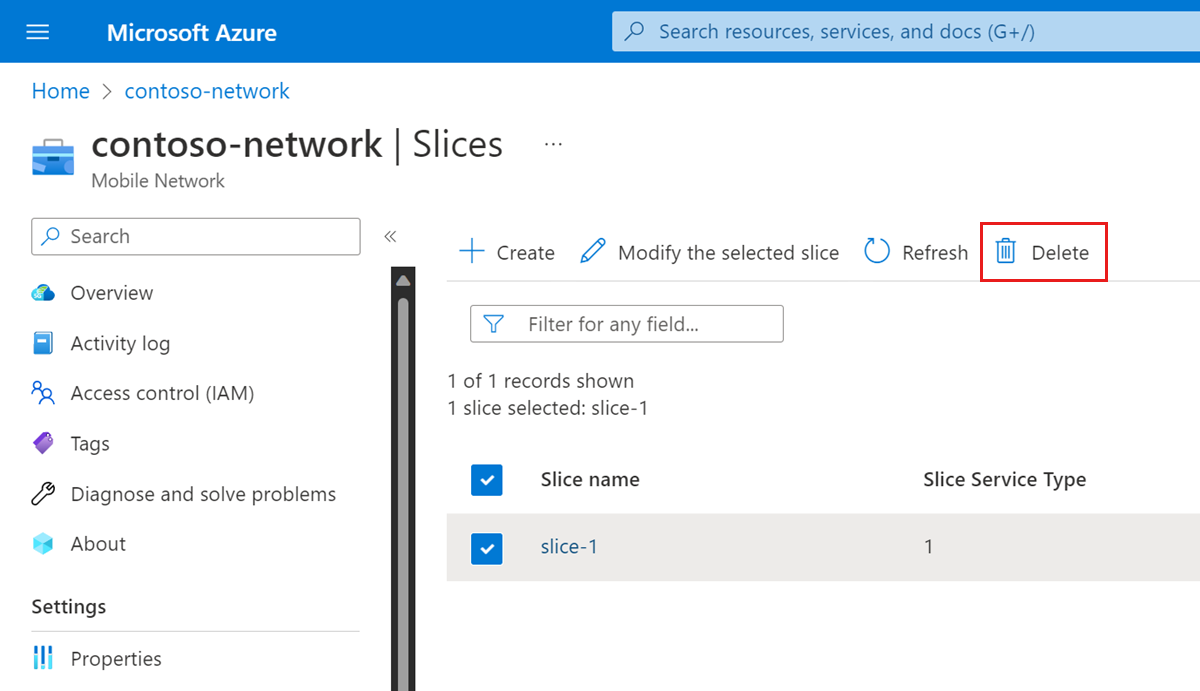
Dilimleri silmek istediğinizi onaylamak için Sil'i seçin.
Sonraki adımlar
- Siteyi sağlamak için toplamanız gereken bilgiler için bkz . Site için gerekli bilgileri toplama.
- Özel mobil ağınız için ilke denetimi yapılandırmasını tasarlama hakkında daha fazla bilgi edinmek için bkz. İlke denetimi.
Geri Bildirim
Çok yakında: 2024 boyunca, içerik için geri bildirim mekanizması olarak GitHub Sorunları’nı kullanımdan kaldıracak ve yeni bir geri bildirim sistemiyle değiştireceğiz. Daha fazla bilgi için bkz. https://aka.ms/ContentUserFeedback.
Gönderin ve geri bildirimi görüntüleyin